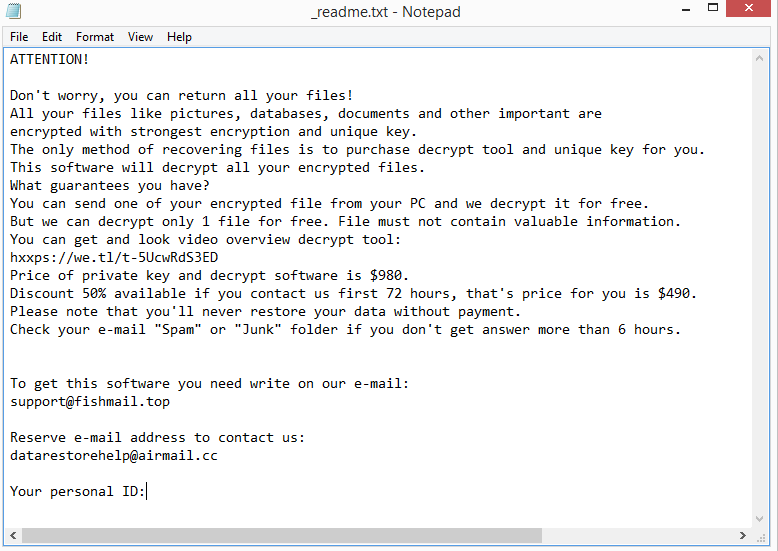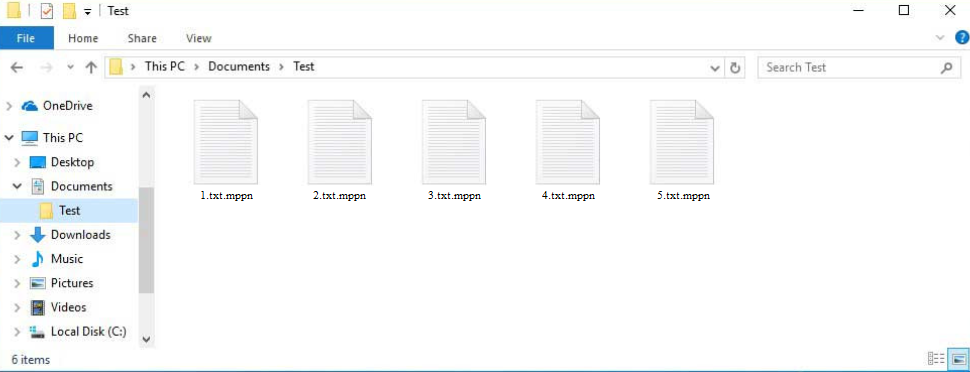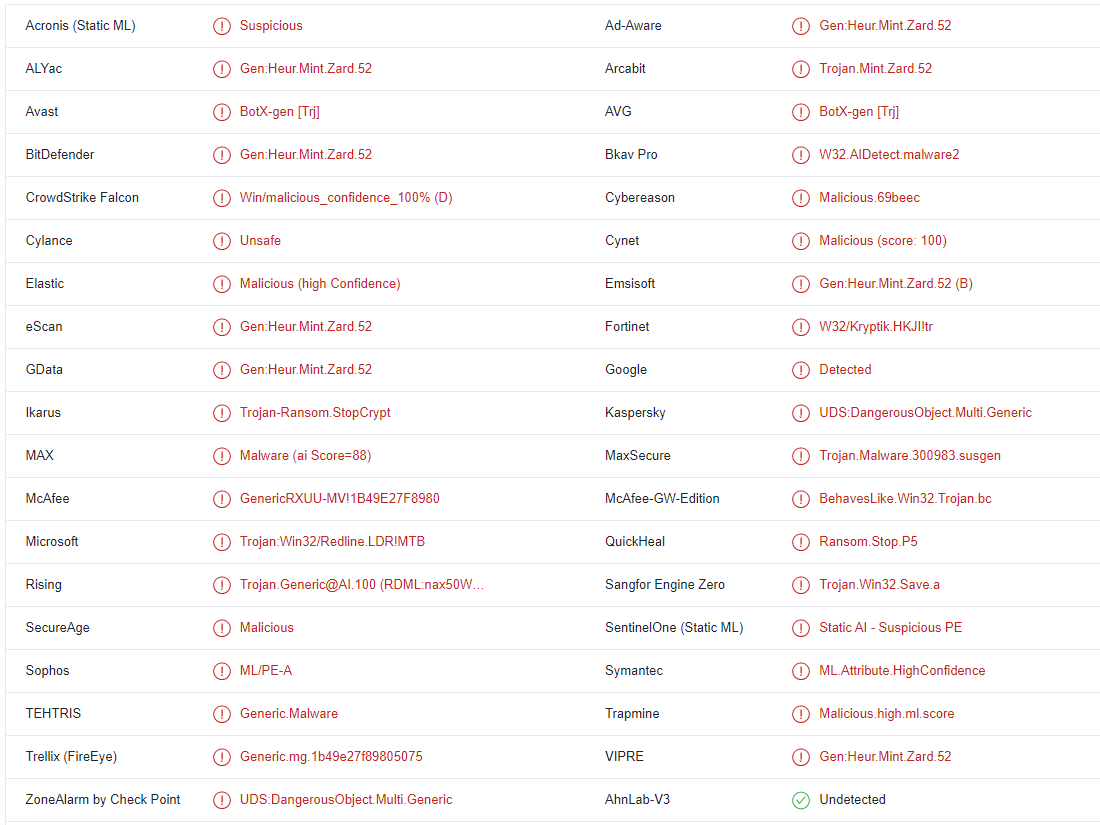Mppn ransomware es otra versión del ransomware Djvu / STOP. Es un tipo de malware de cifrado de archivos que esencialmente tomará sus archivos como rehenes. Los operadores de esta familia de ransomware lanzan nuevas versiones de forma regular, y es posible distinguirlos por la extensión que agregan a los archivos cifrados. Este agrega .mppn, de ahí que se lo conozca como Mppn ransomware . Cifra todos los archivos personales, agrega .mppn y pide $ 980 por un descifrador para descifrarlos. No se recomienda pagar el rescate a los ciberdelincuentes porque no garantiza que se le enviará un descifrador.
Los archivos se cifrarán inmediatamente una vez que se inicie el ransomware. Mostrará una ventana falsa de actualización de Windows todo el tiempo que los archivos se cifran para evitar que las víctimas descubran lo que está sucediendo. El ransomware cifrará documentos, fotos y videos. Los archivos cifrados obtendrán la extensión .mppn. Por ejemplo, cuando se cifra, image.jpg se convertiría en image.jpg.mppn.
Todas las carpetas que contienen archivos cifrados tendrán una nota de rescate _readme.txt caída en ellas por el ransomware. La nota es bastante genérica, pero proporciona información sobre dónde obtener el descifrador necesario para la recuperación de archivos. El descifrador cuesta $ 980, pero la nota afirma que las víctimas que contacten a los ciberdelincuentes dentro de las primeras 72 horas recibirán un descuento del 50%. Es imposible saber si eso es cierto o no sin pagar el rescate. Pero debe ser consciente de los riesgos involucrados si está pensando en pagar el rescate. El punto más importante a destacar es que, incluso si paga el rescate, no hay garantías de que realmente se enviará un descifrador. No hay nada que pueda hacer para obligar a los ciberdelincuentes a enviarle el descifrador.
Si tiene una copia de seguridad de sus archivos, puede iniciar la recuperación de archivos después de eliminarlos Mppn ransomware por completo de su computadora. Se recomienda encarecidamente utilizar una herramienta antivirus confiable para detener daños adicionales a su computadora. Una vez que el ransomware se ha eliminado por completo, puede conectarse de forma segura a su copia de seguridad.
Desafortunadamente, aquellos que tienen copias de seguridad son los únicos que pueden recuperar archivos de forma gratuita. Si no tiene una copia de seguridad de los archivos, su única opción es esperar hasta que se libere un descifrador gratuito Mppn ransomware . Sin embargo, no se garantiza un descifrador gratuito Mppn ransomware . El problema con el ransomware de la familia de ransomware Djvu / STOP es que utilizan claves en línea para cifrar archivos, lo que significa que las claves son únicas para cada usuario. A menos que esas claves sean liberadas por los ciberdelincuentes, los investigadores de malware tendrán dificultades para hacer un descifrador. Puede intentar usar el Djvu/STOP decryptor made by Emsisoft , pero incluso si vale la pena intentarlo, es poco probable que funcione en sus archivos a menos que se hayan cifrado con una clave que tiene Emsisoft.
¿Cómo ingresa el ransomware a las computadoras?
El malware puede ingresar a su computadora de muchas maneras diferentes. Por lo general, ocurre debido a los malos hábitos en línea. Es una gran idea tomarse el tiempo para desarrollar mejores hábitos de navegación porque es mucho más probable que infecte su computadora con malware si, por ejemplo, abre archivos adjuntos de correo electrónico no solicitados o hace clic en enlaces aleatorios.
Tiene una probabilidad significativamente mayor de detectar malware si usa torrents para piratear contenido con derechos de autor (o si piratea en general). Muchos sitios de torrents están llenos de torrents maliciosos debido a la mala moderación. Eventualmente descargará malware si no sabe cómo identificar un torrent malicioso. Los torrents para entretenimiento son especialmente propensos al malware, especialmente torrents para programas de televisión, películas y videojuegos.
Además, los correos electrónicos se utilizan regularmente para propagar malware. Cuando los usuarios abren archivos adjuntos maliciosos, esencialmente inician la infección. Debería poder identificar correos electrónicos maliciosos si sabe qué buscar porque generalmente son bastante obvios. La bandera roja más evidente son los errores gramaticales / ortográficos en los correos electrónicos supuestamente enviados por compañías legítimas. Los actores maliciosos generalmente no hablan inglés nativo, por lo que sus correos electrónicos con frecuencia tienen errores ortográficos y gramaticales. Las empresas tratarán de evitar errores, especialmente en los correos electrónicos que se generan automáticamente, porque parecerían bastante poco profesionales en la comunicación oficial.
Otra cosa a tener en cuenta es cómo se dirige un correo electrónico a usted. Si el remitente debe saber su nombre pero usa palabras genéricas como “Usuario”, “Miembro” y “Cliente” para dirigirse a usted, podría ser una señal de que el remitente es en realidad un actor malicioso. Las empresas siempre se dirigirán a sus clientes por su nombre en la correspondencia oficial, ya que hace que un correo electrónico parezca más personal.
Finalmente, es importante recordar que los correos electrónicos maliciosos ocasionalmente pueden ser mucho más sofisticados. Cuando una persona es atacada directamente y los ciberdelincuentes tienen acceso a sus datos personales, el correo electrónico sería mucho más difícil de identificar como malicioso. Habría mucho más trabajo puesto en los correos electrónicos maliciosos para que parezcan más creíbles. Estarían libres de errores, se dirigirían al objetivo por su nombre e incluso incluirían alguna información que le daría mayor credibilidad al correo electrónico. Es importante usar VirusTotal siempre un software antivirus para escanear los archivos adjuntos de correo electrónico no solicitados en busca de una infección. Requiere muy poco tiempo y esfuerzo, pero podría ahorrarle muchos problemas.
Cómo eliminar Mppn ransomware
Utilice siempre software antivirus para eliminar infecciones graves como ransomware. Evite intentar eliminar Mppn ransomware manualmente porque podría terminar causando daños adicionales a su computadora. Utilice un buen programa anti-malware para eliminar Mppn ransomware completamente. Una vez que el ransomware se ha eliminado por completo, puede acceder a su copia de seguridad para iniciar el proceso de recuperación de archivos.
Si no tiene una copia de seguridad y no planea reproducir el rescate, su única opción es esperar a que haya un descifrador gratuito Mppn ransomware disponible. Pero como ya hemos señalado, no está claro cuándo o si se desarrollará. También tenga en cuenta que si no se puede encontrar un descifrador en un sitio web legítimo como NoMoreRansom, no lo encontrará en un foro aleatorio.
Mppn ransomware se detecta como:
- Gen:Heur.Mint.Zard.52 por BitDefender
- GenericRXUU-MV!1B49E27F8980 por McAfee
- Troyano:Win32/Redline.LDR! MTB de Microsoft
- Gen:Heur.Mint.Zard.52 (B) por Emsisoft
- UDS:DangerousObject.Multi.Generic por Kaspersky
Quick Menu
paso 1. Eliminar Mppn ransomware usando el modo seguro con funciones de red.
Eliminar Mppn ransomware de Windows 7/Windows Vista/Windows XP
- Haga clic en Inicio y seleccione Apagar.
- Seleccione reiniciar y haga clic en Aceptar.

- Iniciar tapping F8 cuando tu PC empieza a cargar.
- Bajo Opciones de arranque avanzadas, seleccione modo seguro con funciones de red.

- Abre tu navegador y descargar la utilidad de anti-malware.
- La utilidad para eliminar Mppn ransomware
Eliminar Mppn ransomware desde Windows 8/10
- En la pantalla de inicio de sesión de Windows, pulse el botón de encendido.
- Pulse y mantenga pulsado Shift y seleccione Reiniciar.

- Vete a Troubleshoot → Advanced options → Start Settings.
- Elegir activar el modo seguro o modo seguro con funciones de red en configuración de inicio.

- Haga clic en reiniciar.
- Abra su navegador web y descargar el eliminador de malware.
- Utilice el software para eliminar Mppn ransomware
paso 2. Restaurar sus archivos con Restaurar sistema
Eliminar Mppn ransomware de Windows 7/Windows Vista/Windows XP
- Haga clic en Inicio y seleccione Apagar.
- Seleccione reiniciar y OK

- Cuando tu PC empieza a cargar, presione repetidamente F8 para abrir opciones de arranque avanzadas
- Elija el símbolo del sistema de la lista.

- Escriba cd restore y pulse Enter.

- Escriba rstrui.exe y presiona Enter.

- Haga clic en siguiente en la nueva ventana y seleccione el punto de restauración antes de la infección.

- Hacer clic en siguiente y haga clic en sí para iniciar la restauración del sistema.

Eliminar Mppn ransomware de Windows 8/Windows 10
- Haga clic en el botón de encendido en la pantalla de inicio de sesión de Windows.
- Mantenga presionada la tecla Mayús y haga clic en reiniciar.

- Elija la solución de problemas y vaya a opciones avanzadas.
- Seleccione el símbolo del sistema y haga clic en reiniciar.

- En el símbolo del sistema, entrada cd restore y pulse Enter.

- Escriba rstrui.exe y pulse Enter otra vez.

- Haga clic en siguiente en la ventana Restaurar sistema.

- Elegir el punto de restauración antes de la infección.

- Haga clic en siguiente y haga clic en sí para restaurar el sistema.

Offers
Descarga desinstaladorto scan for Mppn ransomwareUse our recommended removal tool to scan for Mppn ransomware. Trial version of provides detection of computer threats like Mppn ransomware and assists in its removal for FREE. You can delete detected registry entries, files and processes yourself or purchase a full version.
More information about SpyWarrior and Uninstall Instructions. Please review SpyWarrior EULA and Privacy Policy. SpyWarrior scanner is free. If it detects a malware, purchase its full version to remove it.

Detalles de revisión de WiperSoft WiperSoft es una herramienta de seguridad que proporciona seguridad en tiempo real contra amenazas potenciales. Hoy en día, muchos usuarios tienden a software libr ...
Descargar|más


¿Es MacKeeper un virus?MacKeeper no es un virus, ni es una estafa. Si bien hay diversas opiniones sobre el programa en Internet, mucha de la gente que odio tan notorio el programa nunca lo han utiliz ...
Descargar|más


Mientras que los creadores de MalwareBytes anti-malware no han estado en este negocio durante mucho tiempo, compensa con su enfoque entusiasta. Estadística de dichos sitios web como CNET indica que e ...
Descargar|más